FLAC significa Free Lossless Audio Codec, ampliamente utilizado para muestrear y grabar debido a sus duplicados perfectos de CD. Además, es adecuado para hacer pistas originales. Además, este archivo de audio es aceptado por varios reproductores portátiles, teléfonos y dispositivos. La única compensación con este archivo de audio es el gran tamaño del archivo.
Eso se debe a la alta calidad de FLAC. Si bien tiene la mitad del tamaño de un CD, es más importante que los archivos MP3, unas seis veces más grande. Será un problema si desea almacenar un montón de archivos FLAC en su dispositivo. Es por eso que muchos usuarios quieren comprimir archivos FLAC para guardar más archivos de audio y para otros fines. Eche un vistazo a las herramientas que puede utilizar para realizar esta tarea de conversión.
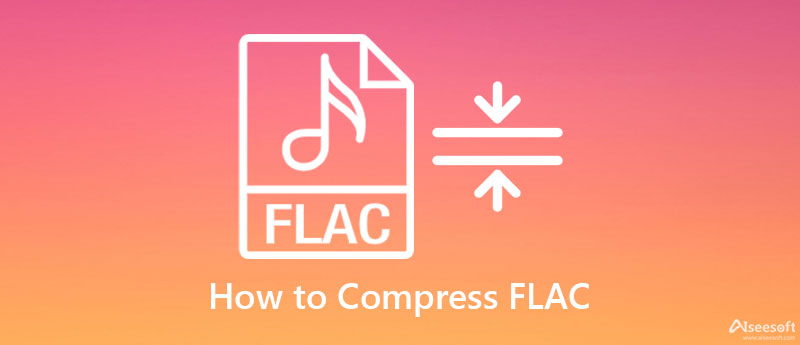
Video Converter Ultimate te permite comprimir tus archivos FLAC. Específicamente, está hecho para convertir tus archivos de video/audio. Bueno, aparte de eso, viene con otras herramientas prácticas como el compresor de audio. Con él, puede editar parámetros como el formato, el canal, la frecuencia de muestreo, la tasa de bits, etc. Esta herramienta le permite disminuir la tasa de bits hasta 64 kbps, lo que da como resultado un tamaño de archivo más pequeño. Lo mejor de todo es que puede obtener una vista previa del archivo resultante para ver los cambios. Con esta función, también podrá ajustar los parámetros para obtener el resultado deseado. Ahora, aquí hay una demostración de la compresión FLAC con un nivel de calidad de sonido excelente.
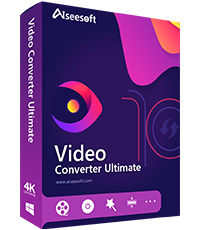
Descargas
Aiseesoft Video Converter Ultimate
100% Seguro. Sin anuncios.
100% Seguro. Sin anuncios.
Primero, descargue amablemente el programa usando el Descargar botón de arriba. Asegúrese de obtener el instalador correcto para el sistema operativo de su computadora. Luego, instale y ejecute la herramienta. Después de eso, circunnavegue la interfaz y las funcionalidades del programa.
A continuación, vaya a la Herramientas pestaña haciendo clic en el menú de arriba. Después de eso, verá una multitud de herramientas y funciones que ofrece el programa. Selecciona el Compresor de audio y pulsa el + botón de firmar. Luego, aparecerá la carpeta de su dispositivo. Ahora, haga doble clic en el archivo FLAC seleccionado para comprimir.
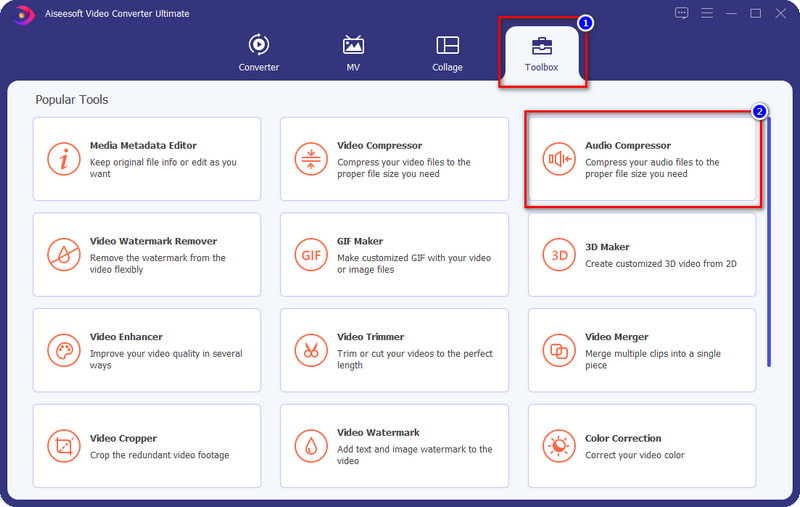
Debería notar una ventana emergente que muestra los parámetros para reducir o comprimir el archivo de audio. Arrastre el control deslizante para cambiar el tamaño según sus requisitos. Verá el porcentaje que indica cuánto ha reducido en el archivo de audio. También puede hacer clic en las flechas desplegables de los parámetros para establecer valores y minimizar aún más el tamaño de los medios.
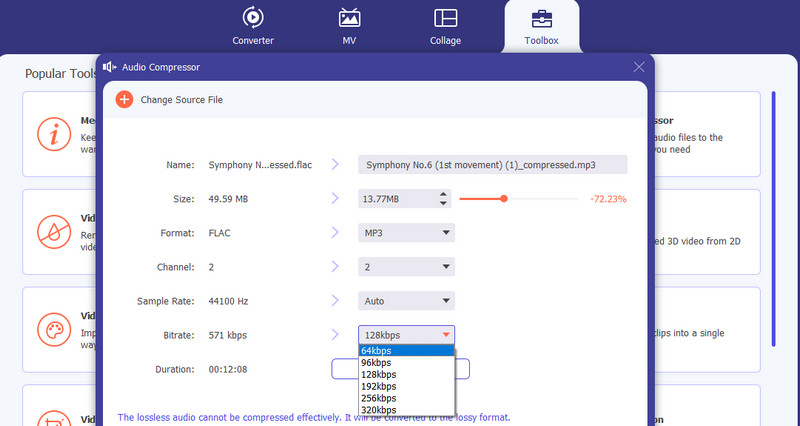
Una vez hecho esto, presione Vista previa para escuchar la reproducción de audio. Establezca un destino de archivo y haga clic en el Comprimir botón para guardar el archivo comprimido.
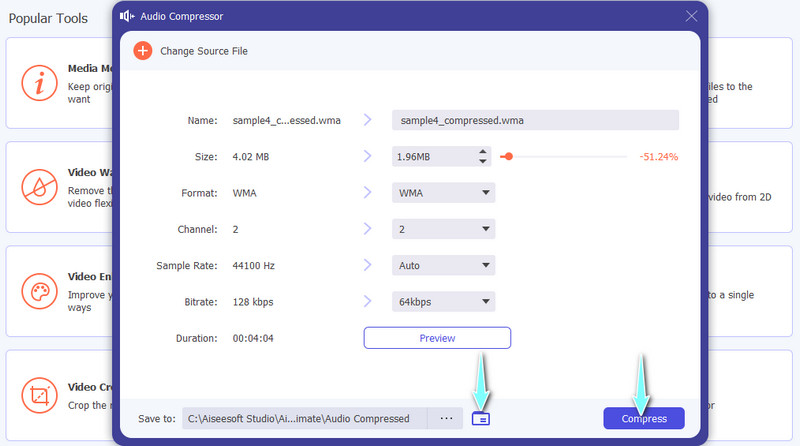
Otra herramienta confiable para comprimir tus archivos FLAC es Freemake Audio Converter. Del mismo modo, le permite reducir el tamaño de los medios de su archivo de audio alterando los canales, la frecuencia de muestreo y la tasa de bits. Si no le gusta personalizar, puede elegir entre los ajustes preestablecidos disponibles. Para realizar la compresión de audio FLAC, siga los procedimientos paso a paso a continuación.
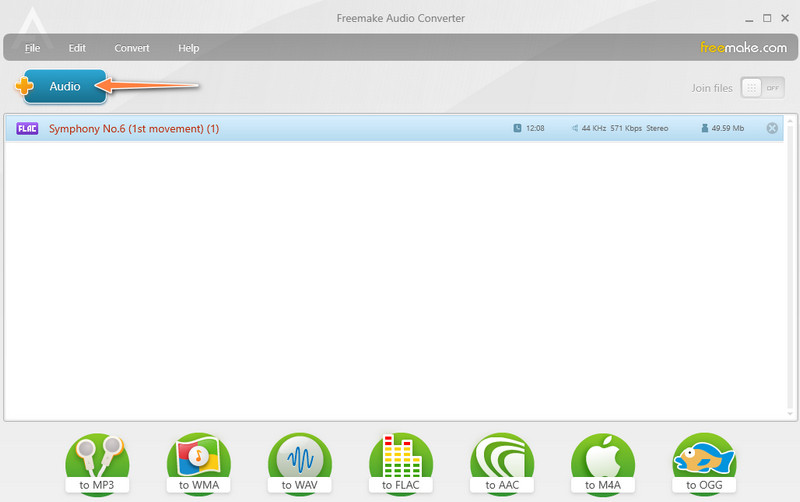
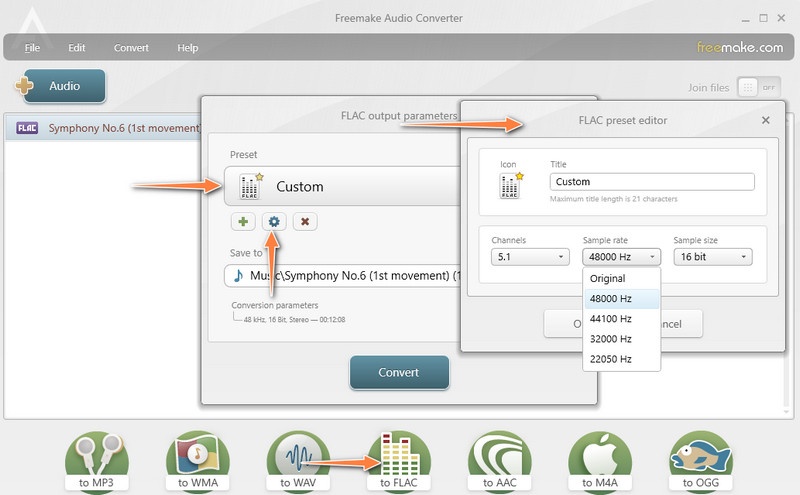
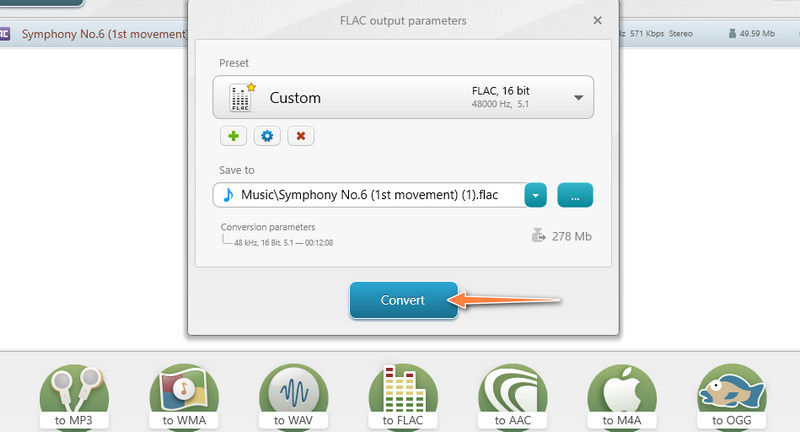
Por el nombre en sí, Online Audio Converter es un programa basado en la web que puede usar para comprimir archivos de audio. Tiene una variedad de opciones para importar archivos de audio. Eso incluye cargar desde Google Drive, Dropbox o usar la URL del archivo de audio. Además, puede elegir entre la calidad fácilmente disponible que ofrece la herramienta. Alternativamente, puedes modificar los aspectos audiovisuales del audio desde su configuración avanzada.
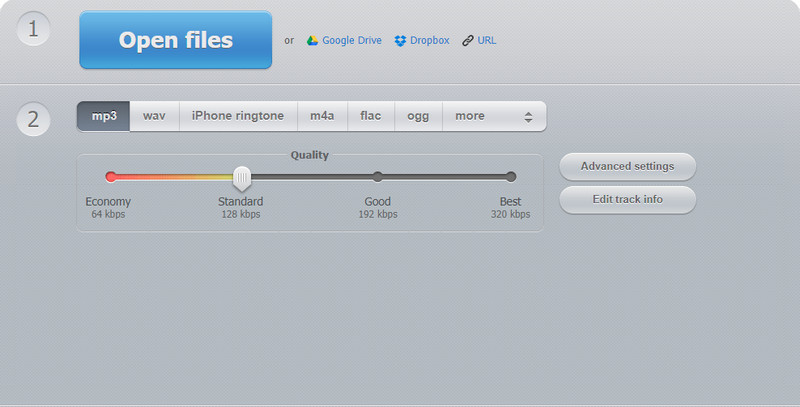
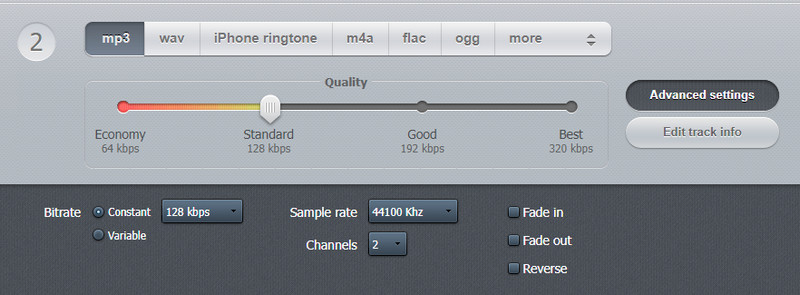
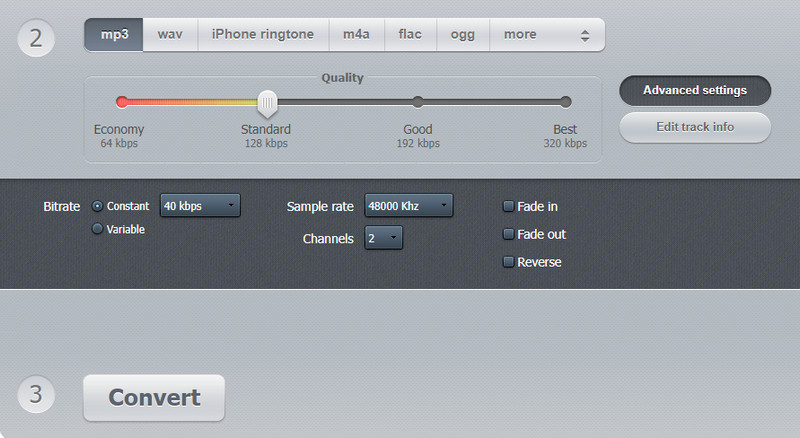
Quizás se pregunte cómo funciona la compresión FLAC. Antes de eso, es necesario saber si está realizando una compresión con pérdida o sin pérdida. En el caso de FLAC, es una compresión sin pérdidas.
En la compresión sin pérdidas, no se eliminan datos, sino que se reconstruyen para que sean más eficientes. Se codifica utilizando la codificación de longitud de ejecución o RLE, reemplazando los datos redundantes utilizando el método de frecuencia o pares de datos. Por lo tanto, es un método de compresión recomendado si no desea eliminar ningún dato importante.
¿Cuál es la importancia de la compresión de audio?
Comprimir o reducir el tamaño de los medios del archivo de audio, AKA compresión de audio, es útil cuando intenta adjuntar archivos de audio para correos electrónicos que implementan un límite de tamaño de archivo.
¿El nivel de compresión FLAC afecta la calidad?
Sí. Comprimir el archivo de audio demasiado alto podría reducir significativamente el tamaño del archivo, pero la calidad está en juego. Puede reducir la pérdida de calidad utilizando un compresor sin pérdidas como Video Converter Ultimate.
¿Qué es mejor, FLAC o MP3?
FLAC es uno de los mejores formatos que ofrecen alta calidad de sonido. Sin embargo, no todos los dispositivos y reproductores aceptan este formato. Con MP3, puede tener una calidad de audio decente mientras le permite reproducirlos en casi todos los dispositivos y reproductores.
Conclusión
Esta publicación presenta los tres programas más recomendados que lo ayudarán comprimir archivos FLAC. Ahora, no te preocuparás por quedarte sin almacenamiento. Además, podrá adjuntar archivos de audio al correo electrónico sin preocupaciones.

Video Converter Ultimate es un excelente conversor, editor y potenciador de video para convertir, mejorar y editar videos y música en 1000 formatos y más.
100% Seguro. Sin anuncios.
100% Seguro. Sin anuncios.